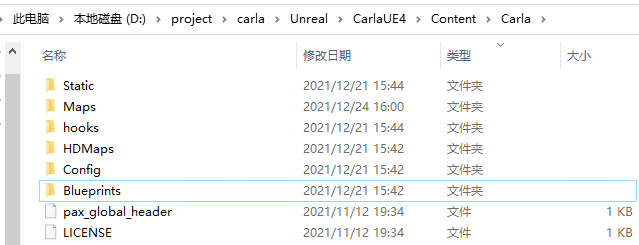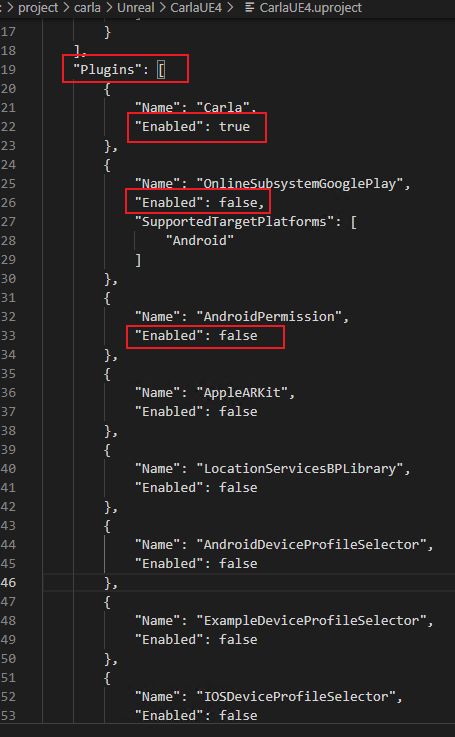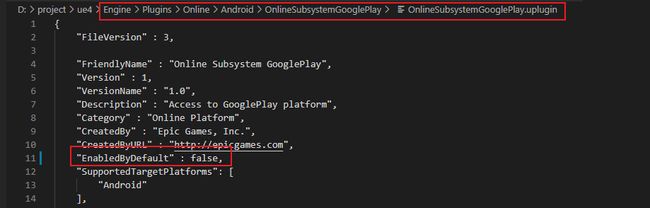Carla在Windows下的编译(一)
本文只是对官方文档的一个踩坑记录
编译版本:carla 0.9.13,建议通读整个文章之后再进行操作,比如在carla编译的小节中需要下载10多个G的资源文件,可以提前下载好
在编译carla前请确认自己的系统是否满足以下的要求
系统要求
- x64系统
- 165GB以上的硬盘空间
- 最少6GB的GPU,建议8G或者以上
- 两个TCP端口没有被使用,默认是2000和2001端口
软件要求
- CMake 用于编译
- Git 用于管理carla版本以及UE4的版本
- Make 用于生成可执行文件。必须使用3.81版本,如果你安装了多个Make,可以使用
make --version来查看 - 7Zip 用于压缩,建议安装,否则有可能在UE4构建时使用
Powershell进行解压大文件时内存不足而导致错误发生 - Python3 x64 版本,建议版本:3.8.10,不然有可能在编译时出现莫名奇妙的问题
- 科学上网软件,保证能正常访问
github,能正常clone项目
以上软件都要设置到系统环境变量PATH当中
Python 依赖安装
carla使用pip3,版本要求最低20.3
查看自己的pip版本
pip3 -V
pip版本低于20.3请升级
pip3 install --upgrade pip
必须安装以下依赖
pip3 install --user setuptools
pip3 install --user wheel
VS2019
可以从这里下载社区版的VS2019,以下是在安装VS2019中必须要安装的
- Windows 8.1 SDK或者以上
- x64 Visual C++Toolset 也就是选择使用C++的桌面开发
- .Net Framework 4.6.2 版本, 选择
.NET桌面开发,然后可以在右侧的安装详细信息面板中选择.NET Framework 4.6.2 development tools,这是构建虚幻引擎必须的
其他 Visual Studio 版本可能会导致冲突。即使这些已经被卸载,一些寄存器可能仍然存在。要从计算机中彻底清除 Visual Studio,请转到
Program Files (x86)\Microsoft Visual Studio\Installer\resources\app\layout并运行.\InstallCleanup.exe -full
Unreal Engine
fork UE4项目需要你有一个github账号,请按照UE4的官方文档来操作
- clone UE4的carla分支,clone 后建议fork一份自己的分支进行管理
git clone --depth 1 -b carla https://github.com/CarlaUnreal/UnrealEngine.git .
克隆保存的路径尽可能使用简短的路径,否则在之后执行
Setup.bat时可能会出错
- cd到克隆的目录,在cmd中运行配置脚本
Setup.bat
GenerateProjectFiles.bat
- 编译UE4引擎
- 使用VS2019打开UE4.sln
- 在构建栏中,确保你选择了
Development Editor、Win64和UnrealBuildTool选项。详情可以查看此教程 - 在解决方案资源管理器中,右键单击UE4并选择编译
- 编译完成就可以打开
Engine\Binaries\Win64\UE4Editor.exe
如果安装成功,这应该被虚幻引擎的版本选择器识别。您可以通过右键单击任何
.uproject文件并选择Switch Unreal Engine version. 您应该会看到一个弹出窗口,Source Build at PATH其中显示PATH 是您选择的安装路径。如果您看不到此选择器或Generate Visual Studio project files当您右键单击.uproject文件时,虚幻引擎安装出现问题,您可能需要正确重新安装它。
carla编译
第一步:clone项目并下载assets资源
clone carla的master分支并fork一份本地分支
git clone https://github.com/carla-simulator/carla
获取assets, 使用BanZip或者7z解压到carla目录下的Unreal\CarlaUE4\Content\Carla目录
这里有几种方式可以选择,这里建议手动下载
- 使用cmd执行
Update.bat - 手动下载 下载地址 , 你可以在
\Util\ContentVersions.txt中查看相应版本的assets下载地址 - 根据官方文档 使用git-lfs管理资源
第二步:设置环境变量UE4_ROOT
第三步:开始编译carla
一切操作请在x64 Native Tools Command Prompt for VS 2019工具下进行,同时请cd到carla的根目录
编译Python API 客户端
在开始之前先看下自己的Python版本是不是3.8.10,执行以下命令,实际执行的操作可以在\Util\InstallersWin目录下查看相应的bat文件,
make PythonAPI
踩坑记录:
make PythonAPI会在Build目录下clonegithub上的项目,所以要保证好你能够正常clone,如果clone出现问题了,那就删除Build目录下的相应项目,然后重新执行make PythonAPI就可以了- clone完会开始编译,编译出错了请确保你的Python版本是不是
3.8.10
你可以在以下目录找到编译出来的PythonAPI,PythonAPI\carla\dist
.egg文件,不需要进行安装,所有carla的例子都使用了这个文件了,但是使用起来麻烦.whl文件,需要使用pip命令安装pip3 install,该文件只能在你的电脑上使用.whl
使用不同的方法安装 CARLA 客户端库以及在您的系统上安装不同版本的 CARLA 可能会出现问题。建议在安装时使用虚拟环境,.whl并在安装新客户端库之前卸载任何以前安装的客户端库。
编译Server
make launch
看电脑性能,估计得半个小时到一个小时,编译完成会打开UE4的Editor,这时可以点击Play进行模拟了,(吐槽:又是卡了很久。。。)
在开启Server的情况下,可以到PythonAPI\examples目录下查看官方的例子,如果你在pip3 install -r requirements.txt出现问题,可以打开requirements.txt文件,然后使用pip命令一个一个手动安装
# Terminal A
cd PythonAPI\examples
pip3 install -r requirements.txt
python3 generate_traffic.py
# Terminal B
cd PythonAPI\examples
python3 dynamic_weather.py
如果你的仿真器FPS比较低,请到
编辑->偏好设置->性能下禁用Use less CPU when in background
踩坑记录
- 编译完发现只能使用
CarlaUE4.uproject打开UE4了,不能手动打开UE4Editor.exe了
解决方式:
- 用文本方式打开
CarlaUE4.uproject,可以看到在Plugins这里有一些插件启用或者禁用了,我们找到相应的.uplugin文件,启用或者禁用EnabledByDefault字段就好了
到此carla已经编译完成
一些Make命令
| Command | Description |
|---|---|
| make help | 输出所有可用命令 |
| make launch | 构建carla server到UE4 Editor中并启动 |
| make launch-only | 仅运行server,不构建 |
| make PythonAPI | 构建carla 客户端 |
| make LibCarla | 构建carla库 |
| make package | 打包发布carla |
| make clean | 清除所有生成的二进制文件以及临时文件 |
| make rebuild | make clean 和 make launch |